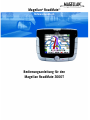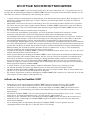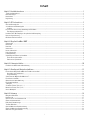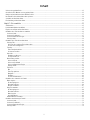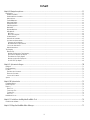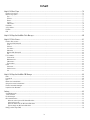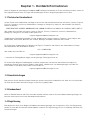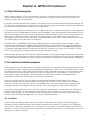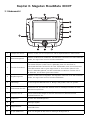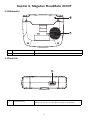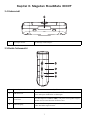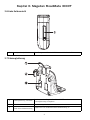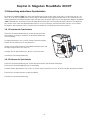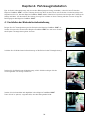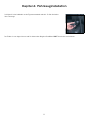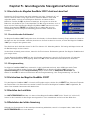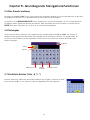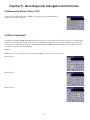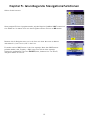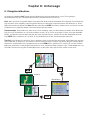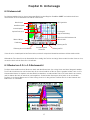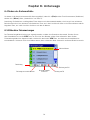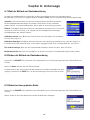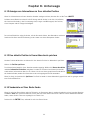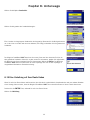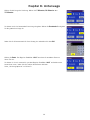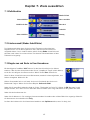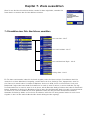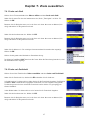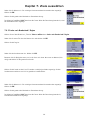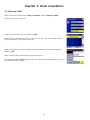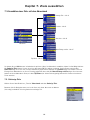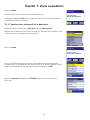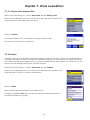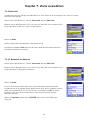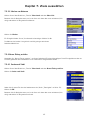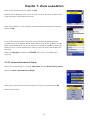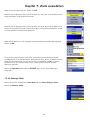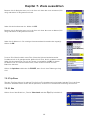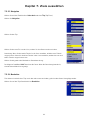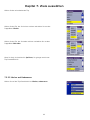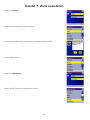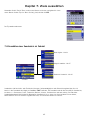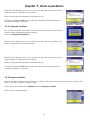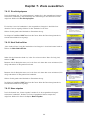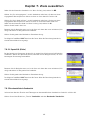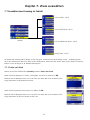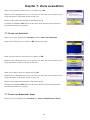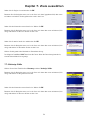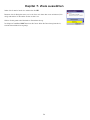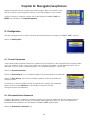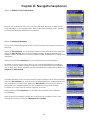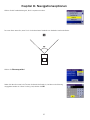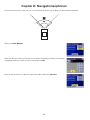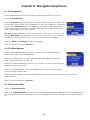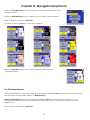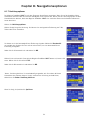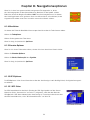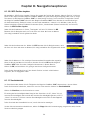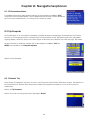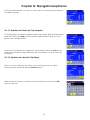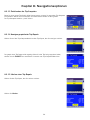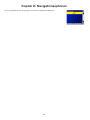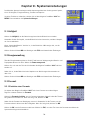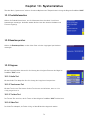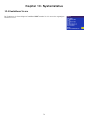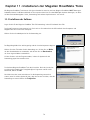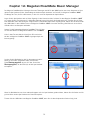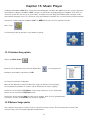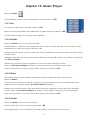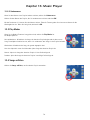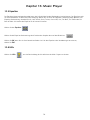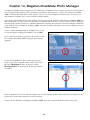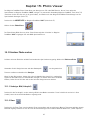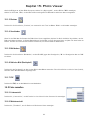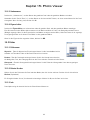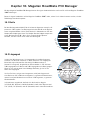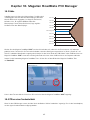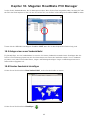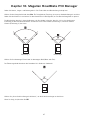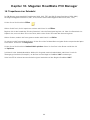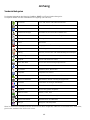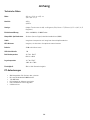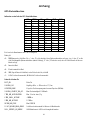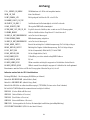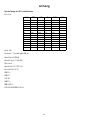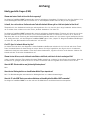Magellan RoadMate 3000T - Automotive GPS Receiver Bedienungsanleitung
- Kategorie
- Navigatoren
- Typ
- Bedienungsanleitung
Dieses Handbuch ist auch geeignet für

Magellan
®
RoadMate
™
Referenzhandbuch
Bedienungsanleitung für den
Magellan RoadMate 3000T

1
Der Magellan RoadMate 3000T ist eine Fahrzeugnavigationshilfe, die Ihnen dabei helfen soll, an Ihr gewünschtes Ziel zu
gelangen. Bei der Verwendung des Magellan RoadMate 3000T müssen Sie folgende Sicherheitshinweise befolgen, um Sie
und andere vor Unfällen mit Verletzungs- oder Todesfolge zu schützen:
• In einigen Ländern ist das Anbringen von Gegenständen an der Windschutzscheibe verboten. Bitte erkundigen Sie sich
vor Ort, ob es entsprechende Regelungen in Ihrem Land gibt. Unter www.magellanGPS.com finden Sie alternative
Befestigungslösungen.
• Während der Fahrt brauchen Sie kaum auf die Anzeige zu blicken. Sie werden per Sprachausgabe an Ihr Ziel geführt.
Der Fahrer sollte nur dann Daten eingeben oder das Magellan RoadMate 3000T programmieren, wenn das Fahrzeug
steht. Während der Fahrt sollten Dateneingabe und Programmierung des Magellan RoadMate 3000T nur durch einen
Beifahrer erfolgen.
• Sie sind für die Einhaltung aller Verkehrsregeln verantwortlich.
• Wir unternehmen alle denkbaren Anstrengungen, um die Richtigkeit der Datenbank sicherzustellen. Straßen,
Sonderziele sowie Geschäfts- und Dienstleistungsadressen können jedoch Veränderungen unterliegen.
Die Datenbank enthält keine Einträge zu folgenden Punkten und kann diese daher auch nicht analysieren, verarbeiten,
berücksichtigen oder anzeigen: rechtliche Einschränkungen (z. B. Fahrzeugtyp, Gewicht, Höhe, Breite, Ladung oder
Geschwindigkeitsbegrenzungen); Gefälle; Durchfahrtshöhen, Durchfahrtsbreiten, Höchstgewichte oder andere
Einschränkungen; Bevölkerungsdichte; Art und Sicherheit von Stadtvierteln; Verfügbarkeit oder Nähe von Einsatzkräften
von Polizei, Rettungsdiensten, Feuerwehr oder sonstigen Hilfsdiensten; Baustellen oder Gefahrenzonen; Sperrungen von
Straßen oder Fahrspuren; Sicherheit oder Zustand von Straßen, Verkehr und Verkehrseinrichtungen; Wetterverhältnisse;
Oberflächenbelag oder Zustand der Straßen; besondere Ereignisse; Verkehrsstaus. Es liegt in Ihrer Verantwortung,
unsichere, gefährliche oder illegale Routenvorschläge nicht zu befolgen.
• Schützen Sie den Magellan RoadMate 3000T vor extremen Temperatureinflüssen. Setzen Sie ihn z. B. nicht über einen
längeren Zeitraum direkter Sonneinstrahlung aus.
• Achten Sie beim Befestigen des Magellan RoadMate 3000T in Ihrem Fahrzeug mit der Windschutzscheibenhalterung,
anderen Halterungen oder anderem Zubehör darauf, dass die Sicht des Fahrers auf die Straße nicht behindert wird,
dass keine Sicherheitseinrichtungen des Fahrzeugs wie Airbags behindert werden, und dass keine Gefährdung für
die Insassen besteht, falls sich das Magellan RoadMate 3000T während der Fahrt lösen sollte Sie übernehmen die
Haftung für mögliche Schäden an Ihrem Fahrzeug oder für Verletzungen der Insassen infolge der von Ihnen gewählten
Befestigungsart des Magellan RoadMate 3000T.
• In einigen Staaten ist es per Gesetz verboten, Kopfhörer während des Führens eines Fahrzeugs zu tragen.
• Das ständige Verwenden des Gerätes mit Kopfhörern kann zu einem Verlust des Hörvermögens führen.
• Der Akku des Magellan RoadMate 3000T ist aufladbar und sollte nicht entfernt werden. Wenn er ersetzt werden muss,
wenden Sie sich an den technischen Kundendienst von Magellan.
• Bei extremen Temperaturen funktioniert der Magellan RoadMate 3000T möglicherweise nicht. Setzen Sie ihn nicht über
einen längeren Zeitraum extremer Hitze oder Kälte aus.
Aufladen des Magellan RoadMate 3000T
• Verwenden Sie nur das für den Magellan RoadMate 3000T zugelassene Netzteil (Phihong: PSC11R-050).
Die Verwendung eines anderen Netzteiltyps führt zu einer Fehlfunktion und/oder ist eine Gefahrenquelle.
• Verwenden Sie ausschließlich das Autoladegerät, das mit dem Magellan RoadMate 3000T geliefert wird und für
diesen bestimmt ist. Die Verwendung eines anderen Autoladegeräts führt zu einer Fehlfunktion und/oder ist eine
Gefahrenquelle.
• Der Magellan RoadMate 3000T sollte mit einem eingetragenen Netzteil geliefert werden, das mit „LPS“, „Limited
Power Source“ und einer Ausgangsleistung von + 5 V Gleichstrom / 2,0 A markiert ist.
• Verwenden Sie das USB-Kabel, das mit dem Magellan RoadMate 3000T geliefert wird und für diesen bestimmt ist.
• Verwenden Sie die mit dem Magellan RoadMate 3000T mitgelieferte Batterie oder die für das Gerät zugelassene,
identische Ersatzbatterie.
• Aus Sicherheitsgründen wird die Batterie des Magellan RoadMate 3000T nicht mehr geladen, wenn die
Umgebungstemperatur unter 0°C (32°F) oder über 45°C (113°F) beträgt.
WICHTIGE SICHERHEITSHINWEISE

WICHTIGE SICHERHEITSHINWEISE
2
Über das AC-Netzteil
• Verwenden Sie das AC-Netzteil nicht in sehr feuchten Umgebungen. Berühren Sie das AC-Netzteil nicht, wenn Sie
nasse Hände oder Füße haben.
• Sorgen Sie für angemessene Belüftung des AC-Netzteils, während Sie es zum Betrieb des Geräts oder zum Aufladen
der Batterie verwenden. Bedecken Sie das AC-Netzteil nicht mit Papier oder anderen Gegenständen, die die Kühlung
beeinträchtigen. Verwenden Sie das AC-Netzteil nicht, während es sich in einer Transporttasche befindet.
• Schließen Sie das Netzteil an eine ordnungsgemäße Stromquelle. Die Spannungs- und Erdungsanforderungen befinden
sich auf dem Gehäuse und/oder der Verpackung des Produktes.
• Verwenden Sie das Netzteil nicht, wenn das Kabel beschädigt ist.
• Versuchen Sie nicht, den Magellan RoadMate 3000T selbst zu reparieren. Das Gerät enthält keine zu reparierenden
Teile. Ersetzen Sie den Magellan RoadMate 3000T, wenn er beschädigt ist oder starker Feuchtigkeit ausgesetzt war.
Über den Akku
• Versuchen Sie nicht, den Akku zu ersetzen. Bitte wenden Sie sich bei Problemen mit dem Akku an den technischen
Kundendienst von Magellan.
• Verwenden Sie nur das mitgelieferte Ladegerät für den Magellan RoadMate 3000T.
WICHTIGE ANLEITUNG (NUR FÜR WARTUNGSPERSONAL):
• Achtung: Es besteht Explosionsgefahr, wenn die Batterie durch einen falschen Batterietyp ersetzt wird. Entsorgen Sie
gebrauchte Batterien gemäß der Anleitung.
• Ersetzen Sie sie nur durch die gleiche oder eine von Magellan empfohlene Batterie.
• Die Batterie muss korrekt wiederverwertet oder entsorgt werden.
• Verwenden Sie die Batterie nur für die angegebenen Geräte.
ANLEITUNG FÜR DEN ANWENDER:
Dieses Gerät wurden geprüft, und es wurde festgestellt, dass es den Grenzwerten für Digitalgeräte der Klasse B gemäß
Abschnitt 15 der FCC-Vorschriften entspricht. Diese Grenzwerte sind für die Gewährleistung eines angemessenen Schutzes
gegen schädliche Interferenzen bei der Installation im Wohnbereich bestimmt. Dieses Gerät erzeugt und benutzt
Hochfrequenzenergie und kann diese abstrahlen. Wenn es nicht gemäß der Anleitung installiert und verwendet wird, kann es
Störungen des Rundfunkempfangs verursachen. Das Auftreten von Interferenzen kann jedoch bei keiner Installation völlig
ausgeschlossen werden. Wenn dieses Gerät den Rundfunk- und Fernsehempfang stört, was durch Ein- und Ausschalten des
Geräts festgestellt werden kann, kann der Benutzer versuchen, die Störung durch eine oder mehrere der folgenden
Maßnahmen zu beseitigen:
• Platzieren Sie die Empfangsantenne an einer anderen Stelle bzw. richten Sie sie neu aus.
• Vergrößern Sie den Abstand zwischen dem Gerät und dem Empfänger.
• Schließen Sie das Gerät und den Empfänger an unterschiedliche Stromkreise an.
• Wenden Sie sich an den Händler oder einen erfahrenen Radio-/Fernsehtechniker.

WICHTIGE SICHERHEITSHINWEISE
3
In Übereinstimmung mit den FCC-Bestimmungen darf dieses Gerät ausschließlich mit abgeschirmten Kabeln verwendet
werden. Der Betrieb mit nicht vorschriftsgemäßen Geräten oder nicht abgeschirmten Kabeln kann zu Interferenzen beim
Rundfunk- und Fernsehempfang führen. Der Benutzer ist gewarnt, dass Eingriffe und Änderungen an dem Gerät ohne das
Einverständnis des Herstellers die Befugnis des Benutzers zur Anwendung dieses Gerätes verwirken lassen kann.
© 2006 Thales Navigation, Inc. Alle Rechte vorbehalten. Das Magellan-Logo, Magellan, Magellan RoadMate 3000T, Turn it
on and go, TrueView, QuickSpell, SmartDetour und SmartVolume sind Marken von Thales. Kein Teil dieses Handbuchs darf
ohne die vorherige schriftliche Einwilligung durch Thales für andere Zwecke als den persönlichen Gebrauch des Käufers auf
irgendeine Art und Weise vervielfältigt oder übertragen werden, sei es elektronisch oder mechanisch, einschließlich
Fotokopieren oder Aufzeichnen.
631312-03A

i
Kapitel 1: Kontaktinformationen .....................................................................................................................................................1
Technischer Kundendienst ..................................................................................................................................................................................................1
Garantieleistungen .............................................................................................................................................................................................................1
Kundendienst ......................................................................................................................................................................................................................1
Registrierung ......................................................................................................................................................................................................................1
Kapitel 2: GPS-Informationen .........................................................................................................................................................2
Über Satellitennavigation ...................................................................................................................................................................................................2
So funktioniert Satellitennavigation ...................................................................................................................................................................................2
Sichtlinie ........................................................................................................................................................................................................................ 2
Ein paar Worte über die sichere Anwendung von GPS-Karten ............................................................................................................................................. 3
Vom Ausgangspunkt zum Ziel......................................................................................................................................................................................... 3
Installation Ihres GPS-Empfängers für optimalen Satellitenempfang ................................................................................................................................3
Dauer der Signalerfassung .................................................................................................................................................................................................4
GPS-Karten und Ihre Sicherheit .......................................................................................................................................................................................... 4
Kapitel 3: Magellan RoadMate 3000T .............................................................................................................................................5
Vorderansicht .....................................................................................................................................................................................................................5
Rückansicht ........................................................................................................................................................................................................................ 6
Draufsicht ........................................................................................................................................................................................................................... 6
Unteransicht ....................................................................................................................................................................................................................... 7
Rechte Seitenansicht ..........................................................................................................................................................................................................7
Linke Seitenansicht ............................................................................................................................................................................................................ 8
Fahrzeughalterung ..............................................................................................................................................................................................................8
Verwendung wechselbarer Speicherkarten ..........................................................................................................................................................................9
Einstecken der Speicherkarte.......................................................................................................................................................................................... 9
Entfernen der Speicherkarte ........................................................................................................................................................................................... 9
Kapitel 4: Fahrzeuginstallation .....................................................................................................................................................10
Installation der Windschutzscheibenhalterung ................................................................................................................................................................. 10
Kapitel 5: Grundlegende Navigationsfunktionen ...........................................................................................................................12
Einschalten des Magellan RoadMate 3000T direkt nach dem Kauf ..................................................................................................................................12
Ausschalten oder Schlafmodus?................................................................................................................................................................................... 12
Energieverwaltung........................................................................................................................................................................................................ 12
Zurücksetzen des Magellan RoadMate 3000T ...................................................................................................................................................................12
Einstellen der Lautstärke ..................................................................................................................................................................................................12
Wiederholen der letzten Anweisung ...................................................................................................................................................................................12
Eine Auswahl markieren ...................................................................................................................................................................................................13
Texteingabe ...................................................................................................................................................................................................................... 13
Zusätzliche Zeichen (Taste „& ? / -“) ...............................................................................................................................................................................13
Numerische Zeichen (Taste „123“) ...................................................................................................................................................................................14
Was ist QuickSpell? ..........................................................................................................................................................................................................14
Kapitel 6: Unterwegs ....................................................................................................................................................................16
Navigationsbildschirme ....................................................................................................................................................................................................16
Kartenansicht ...................................................................................................................................................................................................................17
Wechsel von 2-D- in 3-D-Kartenansicht ........................................................................................................................................................................... 17
Ändern des Kartenmaßstabs ............................................................................................................................................................................................. 18
Bildschirm Fahranweisungen ........................................................................................................................................................................................... 18
TrueView-Bildschirm .........................................................................................................................................................................................................19
Wahl der Methode zur Routenberechnung ......................................................................................................................................................................... 20
Ändern der Methode zur Routenberechnung ......................................................................................................................................................................20
Abbrechen einer geplanten Route ..................................................................................................................................................................................... 20
Inhalt

Inhalt
ii
Verlassen der geplanten Route .........................................................................................................................................................................................21
Ausschließen eines Manövers aus der geplanten Route ....................................................................................................................................................21
Anzeigen von Informationen zu Ihrer aktuellen Position ....................................................................................................................................................22
Ihre aktuelle Position in Ihrem Adressbuch speichern .......................................................................................................................................................22
Sonderziele auf Ihrer Route finden .................................................................................................................................................................................... 22
Eine Umleitung auf Ihrer Route finden .............................................................................................................................................................................. 23
Kapitel 7: Ziele auswählen ...........................................................................................................................................................25
Zielbildschirm ................................................................................................................................................................................................................... 25
Länderauswahl (Globus-Schaltfläche) .............................................................................................................................................................................. 25
Eingabe von und Route zu Ihrer Hausadresse ................................................................................................................................................................... 25
Auswählen eines Ziels über Adresse auswählen ...............................................................................................................................................................26
Suche nach Stadt ......................................................................................................................................................................................................... 27
Suche nach Postleitzahl................................................................................................................................................................................................ 27
Suche nach Bundesland / Region ................................................................................................................................................................................. 28
Vorherige Städte ........................................................................................................................................................................................................... 29
Auswählen eines Ziels mit dem Adressbuch .....................................................................................................................................................................30
Vorherige Ziele.............................................................................................................................................................................................................. 30
Speichern eines vorherigen Ziels im Adressbuch ........................................................................................................................................................ 31
Löschen eines vorherigen Ziels ................................................................................................................................................................................... 32
Favoriten....................................................................................................................................................................................................................... 32
Einen Favoriten bearbeiten ......................................................................................................................................................................................... 33
Löschen von Favoriten ................................................................................................................................................................................................33
Adressliste.................................................................................................................................................................................................................... 34
Bearbeiten von Adressen ............................................................................................................................................................................................34
Löschen von Adressen ................................................................................................................................................................................................35
Neuen Eintrag erstellen ................................................................................................................................................................................................ 35
Suche nach Stadt .......................................................................................................................................................................................................35
Suche nach Postleitzahl .............................................................................................................................................................................................36
Suche nach Bundesland / Region ............................................................................................................................................................................... 37
Vorherige Städte .........................................................................................................................................................................................................38
Trip-Planer.................................................................................................................................................................................................................... 39
Neu ............................................................................................................................................................................................................................. 39
Einen Trip optimieren .................................................................................................................................................................................................41
Navigation ..................................................................................................................................................................................................................42
Bearbeiten ..................................................................................................................................................................................................................42
Löschen und Umbenennen ......................................................................................................................................................................................... 43
Auswählen eines Sonderziels als Fahrziel .........................................................................................................................................................................45
Name eingeben............................................................................................................................................................................................................. 46
Die nächstgelegenen ..................................................................................................................................................................................................46
Nach Stadt auflisten ..................................................................................................................................................................................................46
Kategorie auswählen ..................................................................................................................................................................................................47
Kategorie auswählen .................................................................................................................................................................................................... 47
Die nächstgelegenen ..................................................................................................................................................................................................48
Nach Stadt auflisten ..................................................................................................................................................................................................48
Name eingeben ..........................................................................................................................................................................................................48
Spezialität (Küche) .....................................................................................................................................................................................................49
Benutzerdefinierte Sonderziele...................................................................................................................................................................................... 49
Auswählen einer Kreuzung als Fahrziel ............................................................................................................................................................................. 51
Suche nach Stadt ......................................................................................................................................................................................................... 51
Suche nach Postleitzahl................................................................................................................................................................................................ 52
Suche nach Bundesland / Region ................................................................................................................................................................................. 52
Vorherige Städte ........................................................................................................................................................................................................... 53

Inhalt
iii
Kapitel 8: Navigationsoptionen .....................................................................................................................................................55
Konfiguration ....................................................................................................................................................................................................................55
Auswahl Sonderziele ..................................................................................................................................................................................................... 55
Benutzerdefinierte Sonderziele...................................................................................................................................................................................... 55
Kartenoptionen ............................................................................................................................................................................................................. 60
TrueView-Optionen........................................................................................................................................................................................................ 60
Kartenfarbe wählen ...................................................................................................................................................................................................... 60
Routenpräferenzen........................................................................................................................................................................................................ 61
Umleitungsoptionen...................................................................................................................................................................................................... 62
Menüfarben .................................................................................................................................................................................................................. 63
Alarmton-Optionen ....................................................................................................................................................................................................... 63
GPS-Optionen ............................................................................................................................................................................................................... 63
GPS Status .................................................................................................................................................................................................................63
GPS-Position eingeben ...............................................................................................................................................................................................64
Simulatorbetrieb........................................................................................................................................................................................................... 64
Automatische Lautstärke.............................................................................................................................................................................................. 65
Speichern und Stand. wiederh. ..................................................................................................................................................................................... 65
Sicherung auf Speicherkarte ......................................................................................................................................................................................65
Wiederherstellen von Speicherkarte ............................................................................................................................................................................ 65
Löschen des Adressbuchs............................................................................................................................................................................................ 65
Karteninformationen..................................................................................................................................................................................................... 66
Trip-Computer .................................................................................................................................................................................................................. 66
Aktueller Trip ................................................................................................................................................................................................................ 66
Anhalten und Starten des Trip-Computers ................................................................................................................................................................. 67
Speichern des aktuellen Trip-Reports .........................................................................................................................................................................67
Zurücksetzen des Trip-Computers ..............................................................................................................................................................................68
Anzeigen gespeicherter Trip-Reports ..........................................................................................................................................................................68
Löschen eines Trip-Reports ........................................................................................................................................................................................68
Kapitel 9: Systemeinstellungen ....................................................................................................................................................70
Helligkeit .......................................................................................................................................................................................................................... 70
Energieverwaltung ............................................................................................................................................................................................................70
Passwort ........................................................................................................................................................................................................................... 70
Einrichten eines Passworts........................................................................................................................................................................................... 70
Ändern des Passworts................................................................................................................................................................................................... 71
Löschen des Passworts................................................................................................................................................................................................. 71
Sprache ............................................................................................................................................................................................................................ 71
Kapitel 10: Systemstatus ..............................................................................................................................................................72
Produktinformation ...........................................................................................................................................................................................................72
Benutzerspeicher ..............................................................................................................................................................................................................72
Diagnose ........................................................................................................................................................................................................................... 72
Audio-Test .................................................................................................................................................................................................................... 72
Touchscreen-Test.......................................................................................................................................................................................................... 72
Tastatur-Test................................................................................................................................................................................................................ 72
Video-Test..................................................................................................................................................................................................................... 72
Kontaktieren Sie uns .........................................................................................................................................................................................................73
Kapitel 11: Installieren der Magellan RoadMate Tools ..................................................................................................................74
Installieren der Software ...................................................................................................................................................................................................74
Kapitel 12: Magellan RoadMate Music Manager ...........................................................................................................................75

Inhalt
iv
Kapitel 13: Music Player ...............................................................................................................................................................76
Einzelnen Song spielen .....................................................................................................................................................................................................76
Mehrere Songs spielen ......................................................................................................................................................................................................76
Play............................................................................................................................................................................................................................... 77
Erstellen ....................................................................................................................................................................................................................... 77
Ändern .......................................................................................................................................................................................................................... 77
Löschen ........................................................................................................................................................................................................................ 77
Umbenennen................................................................................................................................................................................................................. 78
Play-Modus ....................................................................................................................................................................................................................... 78
Songs auflisten .................................................................................................................................................................................................................78
Equalizer ........................................................................................................................................................................................................................... 79
Hilfe .................................................................................................................................................................................................................................. 79
Kapitel 14: Magellan RoadMate Photo Manager ...........................................................................................................................80
Kapitel 15: Photo Viewer ...............................................................................................................................................................81
Einzelnes Photo ansehen ..................................................................................................................................................................................................81
Vorheriges Bild (Linkspfeil) .......................................................................................................................................................................................... 81
Zoom ............................................................................................................................................................................................................................ 81
Diashow ....................................................................................................................................................................................................................... 82
Verschieben ................................................................................................................................................................................................................. 82
Bild drehen .................................................................................................................................................................................................................. 82
Nächstes Bild (Rechtspfeil) ......................................................................................................................................................................................... 82
ESC .............................................................................................................................................................................................................................. 82
Fotos verwalten .................................................................................................................................................................................................................82
Listenansicht................................................................................................................................................................................................................ 82
Miniaturansicht ............................................................................................................................................................................................................ 82
Umbenennen................................................................................................................................................................................................................. 83
Eigenschaften............................................................................................................................................................................................................... 83
Extras ............................................................................................................................................................................................................................... 83
Präferenzen................................................................................................................................................................................................................... 83
Dateien löschen ............................................................................................................................................................................................................ 83
Info ............................................................................................................................................................................................................................... 83
Kapitel 16: Magellan RoadMate POI Manager ...............................................................................................................................84
Breite ................................................................................................................................................................................................................................ 84
Längengrad ...................................................................................................................................................................................................................... 84
Höhe ................................................................................................................................................................................................................................. 85
Öffnen einer Sonderzieldatei .............................................................................................................................................................................................85
Anlegen einer neuen Sonderzieldatei ................................................................................................................................................................................ 86
Einzelne Sonderziele hinzufügen .......................................................................................................................................................................................86
Importieren einer Datendatei ............................................................................................................................................................................................88
Anhang .........................................................................................................................................................................................89
Sonderzielkategorien .........................................................................................................................................................................................................89
Technische Daten .............................................................................................................................................................................................................90
PC-Anforderungen ............................................................................................................................................................................................................90
GPS-Statusbildschirm ......................................................................................................................................................................................................91
Aufbau der ersten Seite des GPS-Statusbildschirms ..................................................................................................................................................91
Codes für falschen Fix ................................................................................................................................................................................................91
Aufbau der zweiten Seite des GPS-Statusbildschirms ................................................................................................................................................ 92
Typische Anzeige des GPS-Statusbildschirms ............................................................................................................................................................93
Häufig gestellte Fragen (FAQ) ...........................................................................................................................................................................................94

1
Kapitel 1: Kontaktinformationen
Wenn Sie Support für Ihren Magellan RoadMate 3000T benötigen und Kontakt mit Thales aufnehmen möchten, nutzen Sie
bitte folgende Informationen, um Fragen oder Anmerkungen an den richtigen Ansprechpartner zu richten.
1.1 Technischer Kundendienst
Um den Technischen Kundendienst von Magellan zu erreichen oder Garantieinformationen auf Dänisch, Deutsch, Englisch,
Finnisch, Französisch, Italienisch, Niederländisch, Norwegisch, Portugiesisch, Spanisch, oder Schwedisch zu erhalten,
wählen Sie bitte die :
GEBÜHRENFREIE NUMMER: 00800MAGELLAN* (00800 62435526) von 9:00 Uhr bis 18:00 Uhr (GMT & GMT+1)
oder senden Sie eine E-Mail auf Dänisch, Deutsch, Englisch, Finnisch, Französisch, Italienisch, Niederländisch,
Norwegisch, Portugiesisch, Schwedisch oder Spanisch an:
magellansupportemea@thalesnavigation.com
*Gebührenfreier Telefondienst verfügbar in Irland, Großbritannien, Portugal, Spanien, Frankreich, Italien, Belgien, den
Niederlanden, Deutschland, Österreich, der Schweiz, Norwegen, Schweden, Dänemark und Finnland.
Für telefonischen Produktsupport von Magellan auf Englisch, Französisch oder Deutsch von anderen Orten in Europa,
dem Nahen Osten oder Afrika wählen Sie bitte:
+33 2 28 09 38 00*
oder senden Sie eine E-Mail an:
magellansupportemea@thalesnavigation.com
* internationale Telefongebühren hängen von der jeweiligen Telefongesellschaft ab.
Für telefonischen Magellan-Produktsupport in anderen europäischen, nahöstlichen oder afrikanischen Sprachen,
kontaktieren Sie bitte Ihren örtlichen Händler. In der Rubrik „Händlersuche“ auf www.magellangps.com finden Sie
einen Händler in Ihrer Nähe, oder senden Sie eine E-Mail an:
magellansupportemea@thalesnavigation.com.
1.2 Garantieleistungen
Bitte nehmen Sie wie oben beschrieben Kontakt mit unserem technischen Kundendienst auf, bevor Sie sich entscheiden,
Ihr Gerät zurück zu dem Geschäft zu bringen, in dem Sie es gekauft haben.
1.3 Kundendienst
Wenn Sie Zubehör bestellen oder Freischaltcodes anfordern möchten, können Sie unsere Website www.magellangps.com
besuchen oder unseren technischen Kundendienst kontaktieren.
1.4 Registrierung
Bitte denken Sie daran, Ihren Magellan RoadMate unter www.magellangps.com zu registrieren. Durch Ihre Registrierung
werden Sie stets über die neuesten Produkt-Updates informiert. Die Registrierung gilt nicht als Kaufbeleg zum Erhalt von
Garantieleistungen.

2
Kapitel 2: GPS-Informationen
2.1 Über Satellitennavigation
Globale Satellitennavigation ist eine hochinteressante Technologie, die fortgeschrittene Produktivität und Präzision für
zahlreiche Industriezweige liefert. Sie bietet eine neue Dimension an Spaß und Sicherheit für eine breite Palette von
Navigations-, Sport- und Freizeitaktivitäten.
Ein globales Satellitennavigationssystem (GNSS) ist ein Netz von Satelliten, das Hochfrequenz-Radiosignale überträgt, die
Zeit- und Entfernungsinformationen enthalten, die von jedem Empfänger aufgenommen werden können und den Benutzern
so erlauben, überall auf der Erde ihre exakte Position zu bestimmen.
Es gibt zwei globale Navigationssatellitensysteme, die in Betrieb sind: das US-amerikanische globale Positionierungssystem
GPS und das russische GLObal NAvigation Satellite System (GLONASS). Diese Systeme werden laufend verbessert, um ein
höheres Zuverlässigkeitsniveau zu erreichen. Ein drittes GNSS namens GALILEO, nach dem italienischen Astronomen des
Beginn des 16. Jahrhunderts benannt, wird derzeit in Europa entwickelt, um ein höheres Niveau an Sicherheit und
Zuverlässigkeit zu erreichen, welches benötigt wird, um Menschenleben bei Luft-, Boden- und Seetransporten zu schützen,
ohne hierbei zusätzliche Korrektursysteme zu verwenden.
Während die GPS- und GLONASS-Satellitennetze zur Optimierung der Leistungsfähigkeit entwickelt werden, wurden
satellitenbasierte Korrektursysteme (SBAS, Satellite-Based Augmentation Systems) geschaffen, um die Genauigkeit der
Satellitennavigation zu verbessern. SBAS liefern differenzielle Signalkorrekturen für GPS- und GLONASS-Übertragungen;
sie verwenden hierfür Bodenstationen und geostationäre Satelliten in spezifischen Regionen. Dies ist GNSS-1, die erste
Phase zur Schaffung der für hochpräzise Satellitennavigation benötigten Integrität.
GNSS-2 benötigt den Abschuss neuer Satelliten in die Erdumlaufbahn, sowie eine vollständige Erneuerung des bestehenden
Satellitensystems. Die zweite Phase hat bereits vor einiger Zeit begonnen. GALILEO, dessen Start für das Jahr 2008 geplant
ist, soll den Standards von GNSS-2 für schnelle, zuverlässige, zertifizierte und präzise Positionsbestimmungen entsprechen.
2.2 So funktioniert Satellitennavigation
Globale Navigationssatelliten übertragen bei ihrer Umkreisung der Erde in einer bestimmten Anordnung permanent Zeit- und
Entfernungsinformationen. Satellitennavigationsempfänger verwenden diese Informationen, um eine präzise Position durch
Triangulation zu berechnen. Jeder Punkt auf der Erde wird durch zwei Zahlensätze identifiziert, die man Koordinaten nennt.
Diese Koordinaten stellen den genauen Punkt dar, auf dem eine horizontale Linie, genannt Breite, eine vertikale Linie
kreuzt, genannt Länge. Der Empfänger nimmt Verbindung mit mindestens drei Satelliten auf und verwendet die
empfangenen Informationen, um die Koordinaten des Geräts zu bestimmen.
Durch einen Vergleich der Zeit, zu der die Signale von den Satelliten übertragen wurden und der Zeit, zu der sie
aufgezeichnet wurden, berechnet der Empfänger, wie weit jeder Satellit entfernt ist. Die Entfernung des Empfängers
zu drei oder mehr Satelliten gibt seine Position auf der Erdoberfläche an. Mit diesen Entfernungsmessungen kann der
Empfänger außerdem Geschwindigkeit, Peilung, Dauer des Trips, Entfernung zum Ziel, Höhe und mehr berechnen.
Das Satellitennavigationsgerät kann seine Position mit Längengrad und Breitengrad, nach der Universalen Transversalen
Merkator-Projektion (UTM), nach dem Militärrastersystem MG oder einfach als Punkt auf einer elektronischen Karte
anzeigen. Viele Empfänger von Thales Navigation liefern umfangreiche Kartendaten und machen so Satellitennavigation
zu einem einfachen Werkzeug zur Optimierung Ihrer Freizeit- und Berufsaktivitäten.
2.2.1 Sichtlinie
Satellitennavigationsempfänger arbeiten über eine Sichtlinie zu den Satelliten des globalen Positionierungssystems.
Dies bedeutet, dass zur Berechnung der Länge und Breite mindestens drei Satelliten in "Sichtweite" eines Empfängers
sein müssen. Zur Berechnung der Höhe muss sich außerdem ein vierter Satellit in Sichtweite befinden. Durchschnittlich
befinden sich von jeder Position auf der Erde aus permanent acht Satelliten in Sichtweite; je mehr Satelliten in Sicht sind,
desto genauer ist die Positionierung.

Kapitel 2: GPS-Informationen
3
Die Radiosignale der Navigationssatelliten können zwar Wolken, Glas, Plastik und andere leichte Materialien durchdringen,
ein Satellitennavigationsempfänger funktioniert jedoch nicht unter der Erde oder in anderen geschlossenen Räumen.
2.3 Ein paar Worte über die sichere Anwendung von GPS-Karten
Wie bei Papierkarten unterscheiden sich auch die Karten der GPS-Geräte erheblich im Informationsumfang und in der
grafischen Darstellung. Ob es sich nun um topografische Karten, Straßenkarten oder Seekarten handelt, jede Karte und die
entsprechenden Daten sind für den jeweiligen Verwendungszweck optimiert. Seekarten z. B. enthalten oft nur minimale
Angaben zu Straßen und sind kein Ersatz für eine Straßenkarte. Topografische Karten enthalten in der Regel nur minimale
Angaben zu Gewässern und ersetzen keine Navigationsmarken für die Schifffahrt.
Auch der Maßstab der Karten ist sehr unterschiedlich: Je kleiner der Maßstab, umso detaillierter die Karte. Bei der
Verwendung von GPS-Karten (genauso wie bei Papierkarten) müssen Sie also berücksichtigen, welche Karten Sie für Ihre
Aktivitäten benötigen.
2.3.1 Vom Ausgangspunkt zum Ziel
Thales Navigation ist Hersteller der Magellan-GPS-Produkte, aber kein Kartenhersteller. Wir erstellen die Karten, die
für unsere GPS-Geräte verwendet werden, nicht selbst. Wir bemühen uns, Kartendaten von den besten öffentlichen und
privaten Anbietern zu beziehen, die zum Zeitpunkt der Veröffentlichung erhältlich sind. Thales Navigation erwirbt Lizenzen*
für topografische Karten, Straßenkarten, Seekarten und Daten zu Sonderzielen von kommerziellen Anbietern und Behörden,
die Rohkartendaten zur Verfügung stellen. Thales Navigation verarbeitet und komprimiert die Rohdaten in ein Format, das
die Wiedergabe und die Verwaltung auf unseren GPS-Systemen ermöglicht. Damit unsere Kartendaten so zuverlässig wie
möglich sind, werden oft Daten aus verschiedenen Quellen kombiniert, damit unsere Kunden ein optimale Navigationshilfe
erhalten. Bei dieser Datenverarbeitung werden jedoch keinesfalls Koordinaten, Geländeprofile und andere räumliche Daten
verändert, die in den Rohdaten enthalten sind. Die Genauigkeit der Karten hängt im Wesentlichen von den Quelldaten
ab, die verarbeitet werden. Kartendaten ändern sich häufig aufgrund natürlicher Ursachen oder durch Einwirkung des
Menschen. Infolgedessen müssen die kommerziell arbeitenden Kartenunternehmen und die Behörden ihre Kartendaten
regelmäßig korrigieren und verbessern. Auch wir bieten regelmäßig neue Versionen unserer Karten an, um solche
Änderungen zu berücksichtigen.
Nach der Verarbeitung der Daten testen wir die Kompatibilität der Karte mit unseren GPS-Systemen, um sicherzustellen,
dass die von uns angebotenen Produkte zuverlässig mit unseren GPS-Systemen zusammenarbeiten. Wir führen auch
Betatests unserer Produkte durch, um vor der Produktfreigabe die Meinung unserer Kunden einzuholen.
2.4 Installation Ihres GPS-Empfängers für optimalen Satellitenempfang
Bevor Sie sich Gedanken über den Signalempfang machen, ist es wichtig zu verstehen, dass der GPS-Empfänger ein
empfindliches Gerät ist. Sie sollten ihn nicht an einem Ort in Ihrem Fahrzeug anbringen, an dem er mit oder ohne
Erschütterungen mit anderen Gegenständen oder Fahrzeugteilen zusammenstoßen könnte. Mit der mitgelieferten
Windschutzscheibenhalterung können Sie den Empfänger so anbringen, dass die Antenne das Satellitensignal durch die
Scheibe empfangen kann, ohne von anderen Teilen des Fahrzeugs beeinträchtigt zu werden. Getönte Scheiben oder andere
abweisende Beschichtungen können jedoch den Signalempfang stören. In diesem Fall kann es erforderlich sein, eine
externe Antenne (optional erhältlich) anzubringen. Eine externe Antenne bietet einen schnelleren Satellitenfix und eine
bessere Signalstärke. Durch ihre Anbringung an der Außenseite des Fahrzeugs wird eine externe Antenne durch
reflektierende Fensterbeschichtungen nicht beeinträchtigt und verfügt über eine freie Sichtlinie zu den Satelliten.
Es gibt noch andere Halterungstypen, für die jedoch möglicherweise eine externe Antenne erforderlich ist.
Auch externe Umstände haben einen Einfluss auf den GPS-Signalempfang. Der Signalempfang wird zwar nicht vom Wetter
beeinflusst, aber hohe Gebäude und Bäume, Schluchten, Waldgebiete, Tunnel sowie Dächer von Garagen oder Parkhäusern
be- oder verhindern den Signalempfang. Der GPS-Empfänger überwacht und aktualisiert fortlaufend den GPS-Signalstatus
und nimmt das Signal wieder auf, sobald keine Hindernisse mehr vorhanden sind.

Kapitel 2: GPS-Informationen
4
2.5 Dauer der Signalerfassung
Bei der erstmaligen Verwendung Ihres Magellan RoadMate 3000T oder wenn Sie weiter als 800 km reisen, kann es etwas
länger dauern, bis Sie den ersten Satellitenfix erhalten; je nach Ihrer Position und der Position der Satelliten kann dies bis
zu 15 Minuten oder länger dauern. Bei regulärem Gebrauch geht dies viel schneller, kann jedoch trotzdem einige Minuten
dauern. Für ein optimales Satellitensignal ist es wichtig, dass Ihre Antenne nach oben gedreht ist und Sie freie Sicht auf
den Himmel haben.
2.6 GPS-Karten und Ihre Sicherheit
Ihr GPS-System ist eine Navigationshilfe. Bei dessen Anwendung muss gesunder Menschenverstand eingesetzt werden und
es ist wichtig, dass der Benutzer GPS-Kartendaten mit einem kritischen Auge beurteilt. Landschaft und Straßen können sich
ändern oder unpassierbar sein, Bäume und große Gebäude können GPS-Signale abschirmen, sodass Ihr GPS-System nicht
immer ein vollständiges Bild liefert. Bei der Verwendung des GPS-Systems müssen Sie die Informationen Ihrer GPS-Karte
zusammen mit Ihrer Ortskenntnis und den Straßenbeschilderungen und Schwimmkörpern, Tiefensondierung und lokale
Gegebenheiten berücksichtigen, um die aktuelle Situation richtig einzuschätzen.
Sie sind für Einhaltung aller Verkehrsregeln verantwortlich, einschließlich der Beachtung von Zebrastreifen. Bei der
Verwendung des Magellan GPS-Empfängers müssen Sie gesunden Menschenverstand walten lassen. Sicherheit muss Ihr
wichtigstes Anliegen sein. Der Magellan GPS-Empfänger darf nicht bedient werden, während Sie sich auf die Umgebung
konzentrieren müssen. Zum Beispiel sollte ein Magellan RoadMate 3000T GPS-Empfänger nur im vollständigen Stillstand
von Beifahrern oder dem Fahrer bedient werden. Der Fahrer sollte während der Fahrt nicht auf die Anzeige blicken.
Schenken Sie unsicheren, gefährlichen oder illegalen Routenvorschlägen keine Beachtung.
Magellan-Karten enthalten, analysieren, verarbeiten, berücksichtigen oder reflektieren Folgendes nicht: rechtliche
Einschränkungen (z. B. Gewicht, Höhe, Breite, Zuladungs- oder Geschwindigkeitsbegrenzungen); Gefälle; Durchfahrtshöhen,
Durchfahrtsbreiten, Höchstgewichte oder andere Einschränkungen; Bevölkerungsdichte; Art und Sicherheit von
Stadtvierteln; Verfügbarkeit oder Nähe von Einsatzkräften von Polizei, Rettungsdiensten, Feuerwehr oder sonstigen
Hilfsdiensten; Baustellen oder Gefahrenzonen; Sperrungen von Straßen, Bürgersteigen oder Wasserwegen sowie deren
Zustand; Wetterverhältnisse; Oberflächenbelag oder Zustand der Straßen; besondere Ereignisse; Verkehrsstaus; Tageszeit.
*Thales Navigation lizenziert Kartendaten aus staatlichen Quellen wie z. B. dem US Geological Survey (USGS), der National
Oceanic and Atmospheric Administration (NOAA-NOS) und dem Canadian Hydrographic Service (CHS). Thales Navigation
lizenziert außerdem Kartendaten von kommerziellen Kartografieunternehmen wie Navigation Technologies, Navionics, DMTI
und C-Map.

5
Kapitel 3: Magellan RoadMate 3000T
3.1 Vorderansicht
1 Lautsprecher Stumm Drücken, um den Ton des Lautsprechers und der Kopfhörerbuchse auszuschalten.
2 Verkleinernungstaste
Drücken, um die Karte zu verkleinern. Die Verkleinern-Taste kann auch dazu verwendet
werden, um lange Listen Seite für Seite durchzublättern.
3 Einschalt-/Schlaftaste
Gedrückt halten, um das Gerät ein- oder auszuschalten.
Einschalten: Drücken Sie die Taste 2-3 Sekunden, wenn sich das Gerät im
Schlafmodus befindet. Drücken Sie die Taste 10 Sekunden, wenn Sie das Gerät zum
ersten Mal benutzen oder es ganz ausgeschaltet ist. Ausschalten: Halten Sie die
Taste 2-3 Sekunden gedrückt, um den Schlafmodus zu aktivieren. Drücken Sie sie
10 Sekunden, um das Gerät ganz auszuschalten.
4 Vergrößerungstaste
Drücken, um die Karte zu vergrößern. Die Vergrößern-Taste kann auch dazu verwendet
werden, um lange Listen Seite für Seite durchzublättern.
5 Ladeanzeige Die LED zeigt den Akkuladestatus an. Orange: wird geladen; Grün: voll geladen.
6 Positionstaste (Locate)
Drücken Sie hier, um Details der aktuellen Position anzuzeigen und diese in Ihrem
Adressbuch zu speichern.
7 Zielmenü/-ansicht
Schaltet zwischen Kartenansicht und Zielmenü um, wenn Sie nicht navigieren.
Schaltet während der Navigation zwischen Kartenansicht, Manöverliste und
TrueView-Bildschirm um.
8 Hauptmenü Wechselt zum Anwendungsmenü.
9 Enter Bestätigt Eingaben.
10 Navigationstaste
Zum schrittweisen Durchblättern von Listen und Menüs oder zum Verschieben des
Kartenbildschirms.
11 Escape (Abbrechen) Bricht eine Eingabe ab oder kehrt zur vorherigen Anzeige zurück.

Kapitel 3: Magellan RoadMate 3000T
6
3.2 Rückansicht
3.3 Draufsicht
1 Lautsprecher Für Ausgabe von Sprachanweisungen und Musikwiedergabe.
2 Anschluss für externe Antenne Ermöglicht das Anschließen einer optionalen, externen Antenne.
1 Lautstärkereglung
Erhöht (nach rechts) oder verringert (nach links) die Lautstärke.
Drücken Sie hier, um die letzte Sprachausgabe zu wiederholen.

Kapitel 3: Magellan RoadMate 3000T
7
3.4 Unteransicht
3.5 Rechte Seitenansicht
1 16-poliger Stecker Für künftige Erweiterungen.
1 Stereo-Kopfhörer-Stecker Zum Anschließen der Stereo-Kopfhörer.
2USB-Anschluss
Schließen Sie den Magellan RoadMate 3000T an Ihren PC, um Musik,
Fotos und eigene Sonderziele zu übertragen.
3 Reset-Taste
Falls der Magellan RoadMate 3000T nicht mehr auf Eingaben reagiert,
drücken Sie für einen Neustart die Reset-Taste.
4 Netzteileingang
Hier wird der Fahrzeugstromadapter oder das optionale Netzteil zum
Laden des Akkus angeschlossen.

Kapitel 3: Magellan RoadMate 3000T
8
3.6 Linke Seitenansicht
3.7 Fahrzeughalterung
1 Steckplatz für Speicherkarte Zum Einlegen von SD- oder MMC-Karten mit Musik oder Bildern.
1 Fahrzeughalterung: Lösehebel
Drücken, um den Magellan RoadMate 3000T aus der
Fahrzeughalterung freizugeben.
2 Kabelhalter Zur Sicherung des Stromkabels.
3
Anschluss für
Windschutzscheibenhalterung
Koppeln Sie hier die Windschutzscheibenhalterung an

Kapitel 3: Magellan RoadMate 3000T
9
3.8 Verwendung wechselbarer Speicherkarten
Der Magellan RoadMate 3000T hat einen Speicherkarteneinschub auf der linken Seite (siehe „Linke Seitenansicht“ auf
Seite 8), in die SD- und MMC-Karten (Secure Digital, Multimedia Card) eingelegt werden können. Die Karten dienen als
Sicherungsmedium für Navigationsdaten sowie zum Speichern von Musik und Fotos. Der Steckplatz des Magellan RoadMate
3000T verwendet die so genannte Push-Push-Methode zum Verriegeln und Freigeben der Speicherkarten. Dies bedeutet,
dass Sie die Karte in den Steckplatz drücken müssen, um sie zu verriegeln und erneut drücken müssen, um sie wieder
freizugeben. Speicherkarten sind in einer Vielzahl von Größen von verschiedenen Herstellern erhältlich.
3.8.1 Einstecken der Speicherkarte
Ziehen Sie die Gummiabdeckung ab, um den Steckplatz für die
Speicherkarte freizulegen. Entfernen Sie die Gummiabdeckung
nicht vollständig.
Die Speicherkarte kann nur in eine Richtung eingesteckt werden.
Stecken Sie die SD-Karte nicht mit Gewalt ein.
Stecken Sie die Speicherkarte mit den Metallkontakten zuerst und
der abgeschrägten Seite nach links ein.
Schieben Sie die Speicherkarte ein, bis Sie ein Klicken hören.
Schließen Sie die Gummiabdeckung.
3.8.2 Entfernen der Speicherkarte
Ziehen Sie die Gummiabdeckung ab, um den Steckplatz für die Speicherkarte freizulegen.
Entfernen Sie die Gummiabdeckung nicht vollständig.
Schieben Sie die Speicherkarte ein, bis Sie ein Klicken hören. Versuchen Sie nicht, die Karte aus dem Steckplatz zu ziehen.
Entfernen Sie die Speicherkarte aus dem Steckplatz.
Schließen Sie die Gummiabdeckung.

10
Kapitel 4: Fahrzeuginstallation
Egal ob Sie die Lüftungshalterung oder eine andere Befestigungsvorrichtung verwenden, achten Sie beim Einbau des
Magellan RoadMate 3000T in Ihrem Fahrzeug darauf, dass die Sicht des Fahrers auf die Straße nicht beeinträchtigt wird.
Vergewissern Sie sich, dass der Magellan RoadMate 3000T und die Kabel keine Sicherheitseinrichtungen des Fahrzeugs wie
Airbags behindern. Sie übernehmen die Haftung für mögliche Schäden an Ihrem Fahrzeug oder den Insassen infolge der
Befestigungsart des Magellan RoadMate 3000T.
4.1 Installation der Windschutzscheibenhalterung
Bringen Sie die Fahrzeughalterung auf der Rückseite des Magellan RoadMate 3000T an.
Stecken Sie zuerst die Unterseite des Magellan RoadMate 3000T ein und lassen Sie dann
den Clip der Fahrzeughalterung oben einrasten.
Schieben Sie die Windschutzscheibenhalterung auf die Rückseite der Fahrzeughalterung.
Drücken Sie die Windschutzscheibenhalterung auf die Scheibe und legen Sie den
Sicherungshebel in Richtung Scheibe um.
Stecken Sie das Stromkabel wie abgebildet in den Magellan RoadMate 3000T.
Dieser Schritt ist optional, sorgt aber dafür, dass der Akku geladen bleibt.

Kapitel 4: Fahrzeuginstallation
11
Schließen Sie das Ladekabel an den Zigarettenanzünder oder die 12-Volt-Steckdose
Ihres Fahrzeugs.
Der Einbau ist nun abgeschlossen und Sie können den Magellan RoadMate 3000T einschalten und losfahren.

12
Kapitel 5: Grundlegende Navigationsfunktionen
5.1 Einschalten des Magellan RoadMate 3000T direkt nach dem Kauf
Drücken Sie die Einschalttaste etwa zehn Sekunden lang (siehe “Vorderansicht” auf
Seite 5). Wenn das Gerät richtig angeschlossen ist bzw. die Batterie ausreichend
aufgeladen wurde, erscheint erst der Magellan-Bildschirm und dann der Warn-
bildschirm. Drücken Sie
OK, um diesen zu bestätigen. Als nächstes erscheint der
Bildschirm mit den Quick Tips. Es wird empfohlen, die Quick Tips anzusehen, um sich
besser mit den Funktionalitäten des Magellan RoadMate 3000T vertraut zu machen.
Wählen Sie andernfalls
ESCAPE, um die Quick Tips ein anderes Mal zu lesen.
Standardmäßig wird die Navigationsanwendung gestartet und der Zielbildschirm
erscheint.
5.1.1 Ausschalten oder Schlafmodus?
Der Magellan RoadMate 3000T verfügt über einen Schlafmodus. In diesem Modus wird wenig Energie verbraucht. Wenn Sie
das Gerät aus dem Schlafmodus aufwecken, bestimmt es die Position deutlich schneller, als wenn der Magellan RoadMate
3000T ganz ausgeschaltet gewesen wäre.
Zum Aktivieren des Schlafmodus halten Sie die Einschalttaste 2-3 Sekunden gedrückt. Die Anzeige wird abgeschaltet und
die Betriebsanzeige leuchtet schwach.
Um das Gerät vollständig auszuschalten, halten Sie die Einschalttaste 10 Sekunden gedrückt. Der Magellan RoadMate wird
ganz ausgeschaltet.
Um den Magellan RoadMate 3000T aus dem Schlafmodus aufzuwecken, halten Sie die Einschalttaste 2-3 Sekunden
gedrückt. Der Warnbildschirm wird angezeigt. Wählen Sie
OK, um den zuletzt betrachteten Bildschirm aufzurufen.
5.1.2 Energieverwaltung
Der Magellan RoadMate 3000T kann automatisch in den Schlafmodus wechseln, wenn 20 Minuten weder Tasten
noch Touchscreen bedient wurden. Drücken Sie die
MENU-Taste am Magellan RoadMate 3000T, wählen Sie
Systemeinstellungen und dann Energieverwaltung. Wählen Sie die Dauer für Automatisch Ausschalten und
wählen Sie dann
OK. Für weitere Informationen über die Energieverwaltung, siehe “Energieverwaltung” auf Seite 70.
5.2 Zurücksetzen des Magellan RoadMate 3000T
Falls der Magellan RoadMate 3000T nicht mehr auf Eingaben reagiert, drücken Sie die RESET-Taste. Wenn zum Zeitpunkt
des Zurücksetzens eine Route aktiv war, werden Sie beim Einschalten des Magellan RoadMate 3000T aufgefordert, die
aktive Route entweder fortzusetzen oder abzubrechen.
5.3 Einstellen der Lautstärke
Der LAUTSTÄRKEREGLER befindet sich oben auf dem Magellan RoadMate 3000T (siehe “Draufsicht” auf Seite 6).
Stellen Sie die Lautstärke mit dem Regler wunschgemäß ein. Der Lautstärkelevel erscheint auf dem Bildschirm.
5.4 Wiederholen der letzten Anweisung
Während einer Route können Sie die letzte Sprachanweisung wiederholen, wenn Sie sie verpasst haben, indem Sie den
LAUTSTÄRKEREGLER nach unten drücken.
Seite laden ...
Seite laden ...
Seite laden ...
Seite laden ...
Seite laden ...
Seite laden ...
Seite laden ...
Seite laden ...
Seite laden ...
Seite laden ...
Seite laden ...
Seite laden ...
Seite laden ...
Seite laden ...
Seite laden ...
Seite laden ...
Seite laden ...
Seite laden ...
Seite laden ...
Seite laden ...
Seite laden ...
Seite laden ...
Seite laden ...
Seite laden ...
Seite laden ...
Seite laden ...
Seite laden ...
Seite laden ...
Seite laden ...
Seite laden ...
Seite laden ...
Seite laden ...
Seite laden ...
Seite laden ...
Seite laden ...
Seite laden ...
Seite laden ...
Seite laden ...
Seite laden ...
Seite laden ...
Seite laden ...
Seite laden ...
Seite laden ...
Seite laden ...
Seite laden ...
Seite laden ...
Seite laden ...
Seite laden ...
Seite laden ...
Seite laden ...
Seite laden ...
Seite laden ...
Seite laden ...
Seite laden ...
Seite laden ...
Seite laden ...
Seite laden ...
Seite laden ...
Seite laden ...
Seite laden ...
Seite laden ...
Seite laden ...
Seite laden ...
Seite laden ...
Seite laden ...
Seite laden ...
Seite laden ...
Seite laden ...
Seite laden ...
Seite laden ...
Seite laden ...
Seite laden ...
Seite laden ...
Seite laden ...
Seite laden ...
Seite laden ...
Seite laden ...
Seite laden ...
Seite laden ...
Seite laden ...
Seite laden ...
Seite laden ...
-
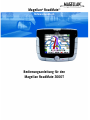 1
1
-
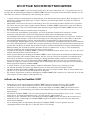 2
2
-
 3
3
-
 4
4
-
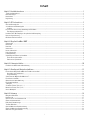 5
5
-
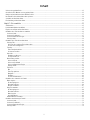 6
6
-
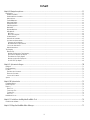 7
7
-
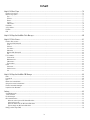 8
8
-
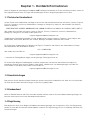 9
9
-
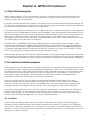 10
10
-
 11
11
-
 12
12
-
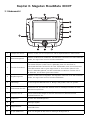 13
13
-
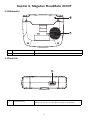 14
14
-
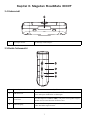 15
15
-
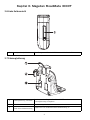 16
16
-
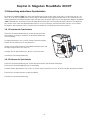 17
17
-
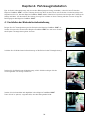 18
18
-
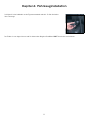 19
19
-
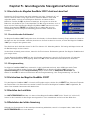 20
20
-
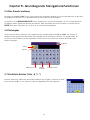 21
21
-
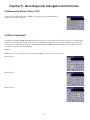 22
22
-
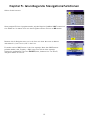 23
23
-
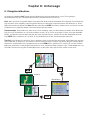 24
24
-
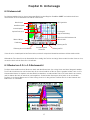 25
25
-
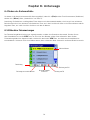 26
26
-
 27
27
-
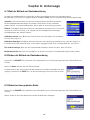 28
28
-
 29
29
-
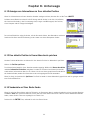 30
30
-
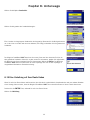 31
31
-
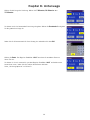 32
32
-
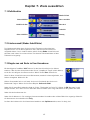 33
33
-
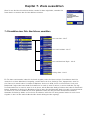 34
34
-
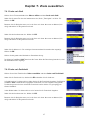 35
35
-
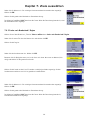 36
36
-
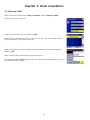 37
37
-
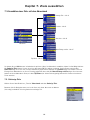 38
38
-
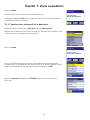 39
39
-
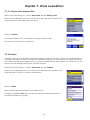 40
40
-
 41
41
-
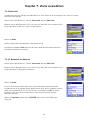 42
42
-
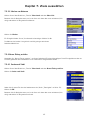 43
43
-
 44
44
-
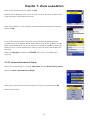 45
45
-
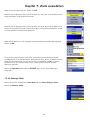 46
46
-
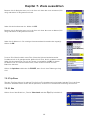 47
47
-
 48
48
-
 49
49
-
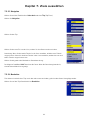 50
50
-
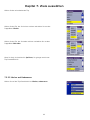 51
51
-
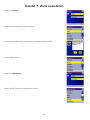 52
52
-
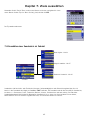 53
53
-
 54
54
-
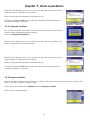 55
55
-
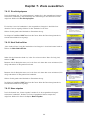 56
56
-
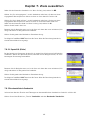 57
57
-
 58
58
-
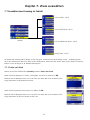 59
59
-
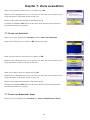 60
60
-
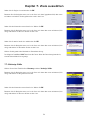 61
61
-
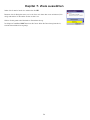 62
62
-
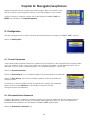 63
63
-
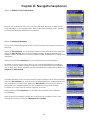 64
64
-
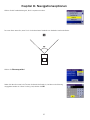 65
65
-
 66
66
-
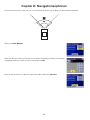 67
67
-
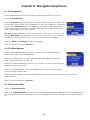 68
68
-
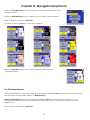 69
69
-
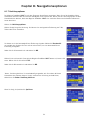 70
70
-
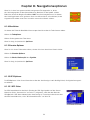 71
71
-
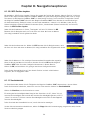 72
72
-
 73
73
-
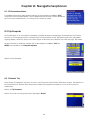 74
74
-
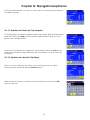 75
75
-
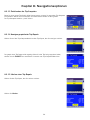 76
76
-
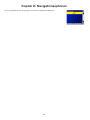 77
77
-
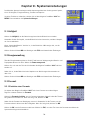 78
78
-
 79
79
-
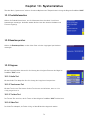 80
80
-
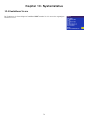 81
81
-
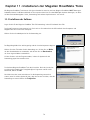 82
82
-
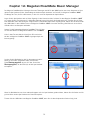 83
83
-
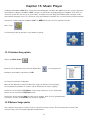 84
84
-
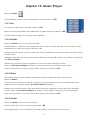 85
85
-
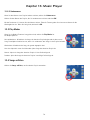 86
86
-
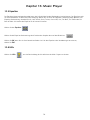 87
87
-
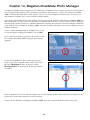 88
88
-
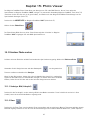 89
89
-
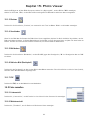 90
90
-
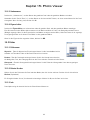 91
91
-
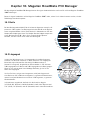 92
92
-
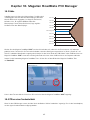 93
93
-
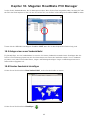 94
94
-
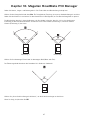 95
95
-
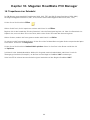 96
96
-
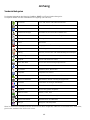 97
97
-
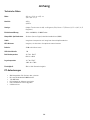 98
98
-
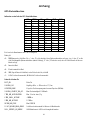 99
99
-
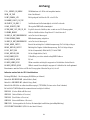 100
100
-
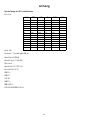 101
101
-
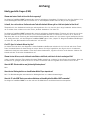 102
102
Magellan RoadMate 3000T - Automotive GPS Receiver Bedienungsanleitung
- Kategorie
- Navigatoren
- Typ
- Bedienungsanleitung
- Dieses Handbuch ist auch geeignet für
Verwandte Papiere
-
Magellan RoadMate 760 - Automotive GPS Receiver Bedienungsanleitung
-
Magellan RoadMate 3000T - Automotive GPS Receiver Installationsanleitung
-
Magellan RoadMate 300 Bedienungsanleitung
-
Magellan RoadMate 9620 LM Benutzerhandbuch
-
Magellan RoadMate 5625-LM Benutzerhandbuch
-
Magellan eXplorist 500 Benutzerhandbuch
-
Magellan eXplorist 200 - Hiking GPS Receiver Benutzerhandbuch
-
Magellan ToughCase Bedienungsanleitung
-
Magellan Triton 300 Benutzerhandbuch
-
Magellan Triton 300 Benutzerhandbuch